Jak zainstalować Nagios 4 w Ubuntu i Debian

- 4761
- 1445
- Ignacy Modzelewski
W tym temacie dowiemy się, jak instalować i skonfigurować najnowszą oficjalną wersję Rdzeń Nagios ze źródeł na serwerach Debian i Ubuntu.
Rdzeń Nagios to bezpłatna aplikacja do monitorowania sieci open source zaprojektowana do monitorowania aplikacji sieciowych, urządzeń i powiązanych usług oraz w sieci.
Nagios może zdalnie monitorować określone parametry systemu operacyjnego za pośrednictwem agentów wdrożonych na węzłach i wysyłać alerty za pomocą poczty lub SMS -ów w celu powiadomienia administratorów w przypadku krytycznych usług w sieci, takich jak SMTP, HTTP, SSH, FTP i inne niepowodzenia.
Wymagania
- Ubuntu 20.04/18.04 Instalacja serwera
- Ubuntu 16.04 Minimalna instalacja
- Debian 10 Minimalna instalacja
- Debian 9 Minimalna instalacja
Krok 1: Zainstaluj zgłoszenia przed Nagios
1. Przed zainstalowaniem rdzenia Nagios ze źródeł w Ubuntu Lub Debian, Najpierw zainstaluj następujące komponenty stosu lampy w systemie, bez MySQL RDBMS Komponent bazy danych, wydając poniższe polecenie.
# apt Zainstaluj apache2 libapache2-mod-php php
2. W następnym kroku zainstaluj następujące zależności systemowe i narzędzia wymagane do kompilacji i zainstalowania Rdzeń Nagios ze źródeł, wydając polecenie Follwoinga.
# apt Zainstaluj wget unzip zip autoconf gcc libc6 Make Apache2-Utils libgd-dev
Krok 2: Zainstaluj rdzeń Nagios 4 w Ubuntu i Debian
3. W pierwszym kroku stwórz Nagios Użytkownik systemu i grupa i dodaj konto Nagios do Apache www-data użytkownik, wydając poniższe polecenia.
# useradd nagios # usermod -a -g nagios www -data
4. Po wszystkich zależnościach, pakietach i wymaganiach systemowych do kompilacji Nagios ze źródeł są obecne w twoim systemie, przejdź do strony internetowej Nagios i pobij najnowszą wersję Archiwum Stabilnego źródła Nagios Core, wydając następujące polecenie Wet Command.
# wget https: // aktywa.Nagios.com/pobieranie/nagioscore/remises/nagios-4.4.6.smoła.GZ
5. Następnie wyodrębnij Nagios Tarball i wprowadź wyodrębniony katalog Nagios, z następującymi poleceniami. Wydaj polecenie LS, aby wymienić zawartość katalogu Nagios.
# tar xzf nagios-4.4.6.smoła.GZ # CD Nagios-4.4.6/ # ls
Przykładowy wyjście
Razem 600 -RWXRWXR -X 1 Korzenie root 346 28 kwietnia 20:48 Aclocal.M4 DRWXRWXR-x 2 Root root 4096 kwietnia 28 20:48 Autoconf-Macros Drwxrwxr-x 2 Root root 4096 28 20:48 Baza DrwxRwxr-X 2 Root root 4096 28 kwietnia 20:48 CGI -RW-RW-R-- 1 root root 32590 28 20:48 ChangeLog DrwxRwxr-x 2 Root 4096 kwietnia 28 20:48 Common -RwxRwxr-X 1 root root 43765 28 kwietnia 20:48 Config.Zgadnij -RWXRWXR -X 1 root root 36345 kwietnia 28 20:48 Config.sub-RWXRWXR-X 1 root root 246354 28 kwietnia 20:48 Skonfiguruj -RW-RW-R-- 1 Root root 29812 28 kwietnia 20:48 Skonfiguruj.AC DRWXRWXR-X 5 Korzenie root 4096 28 kwietnia 20:48 Wtarg-Rw-Rw-R-- 1 root 6291 28 kwietnia 20:48.MD DRWXRWXR-X 2 Root root 4096 28 kwietnia 20:48 Docs -Rw-Rw-R-- 1 root root 886 28 kwietnia 20:48 Doxy.conf -RwxRwxr-x 1 root root 7025 kwietnia 28 20:48 Funkcje drwxrwxr-x 11 root 4096 kwietnia 28 20:48 html DrwxRwxr-x 2 Root root 4096 28:48 Włącz -RwxRwxr-x 1 root root 77 kwietnia 77 kwietnia 77 kwietnia 28 20:48 Wskaźnik.SH -RWXRWXR -X 1 Korzeń root 161 kwietnia 28 20:48 Wskaźnik.SH -RW-RW-R-- 1 Root root 422 kwietnia 28 20:48 Instalowanie…
6. Teraz zacznij kompiluj Nagios ze źródeł, wydając poniższe polecenia. Upewnij się, że konfigurujesz NagiOS z konfiguracją katalogu obsługującą APACHES, wydając poniższe polecenie.
# ./konfiguruj--with-httpd-conf =/etc/apache2/witryny z obsługą
Przykładowy wyjście
*** Podsumowanie konfiguracji dla Nagios 4.4.6 2020-04-28 ***: Ogólne opcje: ----------------------------- Nagios wykonywalny: Nagios Nagios Użytkownik/grupa: Nagios, Nagios Polecenie użytkownika/grupa: Nagios, Nagios Event Broker: Tak Zainstaluj $ prefix:/usr/local/nagios instaluj $ gaintir:/usr/local/nagios/clusn/nagios plik blokady:/run/nagios.ZAKRESOWANIE KATALOG Wyników:/usr/local/nagios/var/buol/checkResults init Directory:/lib/systemd/system apache conf.D KIZJA DZIAŁU:/etc/apache2/Sites-obsługujący program pocztowy:/bin/poczta system hosta OS: Linux-gnU IOBRAKer Metoda: Epoll Web Interface Opcje: ------------------ ------ Html URL: http: // localhost/nagios/cgi url: http: // localhost/nagios/cgi-bin/traceroute (używany przez WAP): Przejrzyj powyższe opcje dla dokładności. Jeśli wyglądają dobrze, wpisz „Make All”, aby skompilować program główny i CGIS.
7. W następnym kroku zbuduj pliki Nagios, wydając następujące polecenie.
# Zrób wszystko
8. Teraz zainstaluj pliki binarne Nagios, skrypty CGI i pliki HTML, wydając następujące polecenie.
# Zrób instalację
9. Następnie zainstaluj Pliki inicjujące demon i zewnętrzny tryb poleceń i upewnij się, że włączasz system Demon Nagios, wydając następujące polecenia.
# Zrób instalację init # Zrób instalację CommandMode # Systemctl Włącz Nagios.praca
10. Następnie uruchom następujące polecenie, aby zainstalować niektóre pliki konfiguracyjne Nagios potrzebne przez Nagios, aby uruchomić prawidłowo, wydając poniższe polecenie.
# Zrób instalację config
11. Zainstaluj również plik konfiguracyjny Nagios dla serwera WWW Apache /etc/apacahe2/witryny-obsługuje/ katalog, wykonując poniższe polecenie.
# Zrób instalację-WebConf
12. Następnie stwórz Nagiosadmin Konto i hasło dla tego konta niezbędnego przez serwer Apache do zalogowania się do panelu internetowego Nagios, wydając następujące polecenie.
# htpasswd -c/usr/local/nagios/etc/htpasswd.Użytkownicy Nagiosadmin
13. Aby umożliwić Apache HTTP Server wykonywanie skryptów Nagios CGI i dostęp do panelu administracyjnego Nagios za pośrednictwem HTTP, najpierw włącz moduł CGI w Apache, a następnie ponownie uruchomić usługę Apache i uruchom i włącz system demon Nagios, poprzez wydanie następujących poleceń.
# A2enmod CGI # Systemctl restartuj Apache2 # Systemctl Start Nagios # Systemctl Włącz Nagios
14. Na koniec zaloguj się do interfejsu internetowego Nagios, wskazując przeglądarkę na adres IP lub nazwę domeny twojego serwera pod następującym adresem URL za pośrednictwem protokołu HTTP. Zaloguj się do Nagios z użytkownikiem Nagiosadmin Konfiguracja hasła ze skryptem HTPASSWD.
http: // ip-address/nagios lub http: // domain/nagios
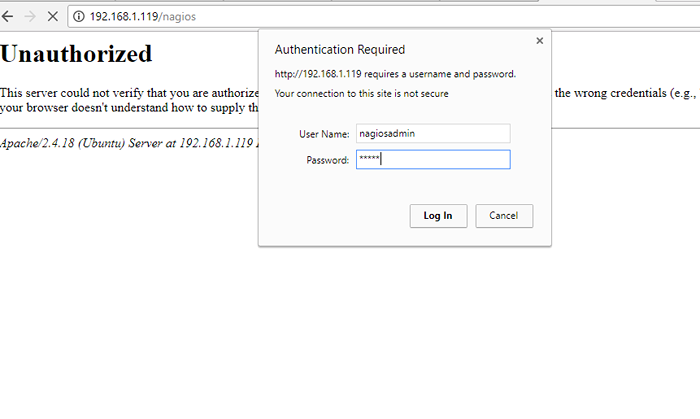 Login administratora Nagios
Login administratora Nagios 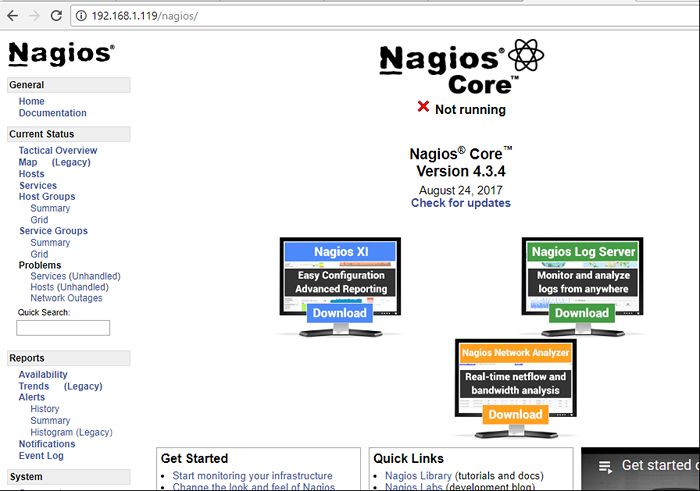 Nagi z deski rozdzielczej Nagios
Nagi z deski rozdzielczej Nagios 15. Aby wyświetlić status hostów, przejdź do Aktualny status -> hosty Menu, w którym zauważysz, że niektóre błędy są wyświetlane dla hosta LocalHost, jak pokazano na poniższym zrzucie ekranu. Pojawia się błąd, ponieważ Nagios nie ma zainstalowanych wtyczek do sprawdzania hostów i statusu usług.
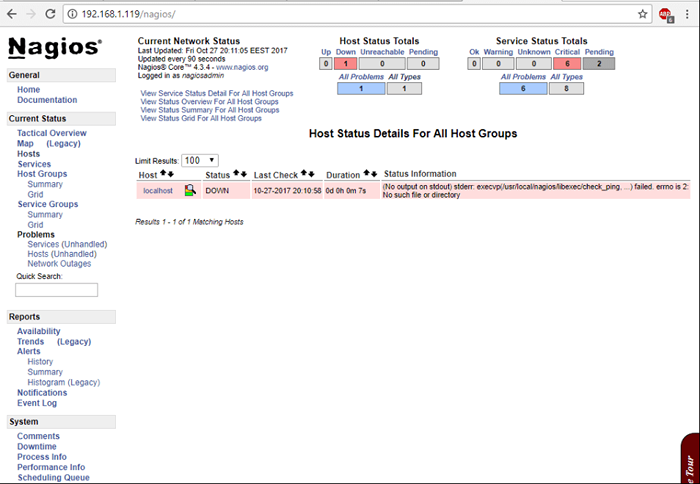 Sprawdź status hosta
Sprawdź status hosta Krok 3: Zainstaluj wtyczki Nagios w Ubuntu i Debian
16. Aby skompilować i zainstalować wtyczki Nagios ze źródeł w Debian lub Ubuntu, na pierwszym etapie, zainstaluj następujące zależności w systemie, wydając poniższe polecenie.
# apt Zainstaluj libmcrypt-dev Make libssl-dev bc gawk dc budynek snmp libnet-snmp-perl gettext libldap2-dev smbclient fping libmysqlclient-dev libdbi-dev
17. Następnie odwiedź stronę wtyczki Nagios Repozytoria i pobierz najnowszy kod źródłowy Tarball, wydając następujące polecenie.
# wget https: // github.com/nagios-pluguins/nagios-plugins/archiwum/wydanie-2.3.3.smoła.GZ
18. Śmiało i wyodrębnij wtyczki Nagios Kod źródłowy Tarball i zmień ścieżkę do wyodrębnionego katalogu Nagios-Plugins, wykonując następujące polecenia.
# TAR XFZ Wydanie-2.3.3.smoła.GZ # CD NAGIOS-PLUGINS-RELEASE-2.3.3/
19. Teraz zacznij kompilować i instalować wtyczki Nagios ze źródeł, wykonując następującą serię poleceń w konsoli serwera.
# ./narzędzia/konfiguracja # ./skonfiguruj # Zrób # Zrób instalację
20. Skompilowane i zainstalowane wtyczki Nagios mogą być zlokalizowane w /usr/local/nagios/libexec/ informator. Wymień ten katalog, aby wyświetlić wszystkie dostępne wtyczki w systemie.
# ls/usr/local/nagios/libexec/
 Katalog wtyczek Nagios
Katalog wtyczek Nagios 21. Wreszcie, ponownie uruchom demon nagios w celu zastosowania zainstalowanych wtyczek, wydając poniższe polecenie.
# Systemctl restart nagios.praca
22. Następnie zaloguj się do panelu internetowego Nagios i przejdź do Aktualny status -> Usługi Menu i należy zauważyć, że wszystkie usługi hostów są teraz sprawdzane przez wtyczki Nagios.
Z kodu kolorów należy zobaczyć aktualne status usług: zielony kolor jest dla OK status, żółty dla Ostrzeżenie i czerwony dla Krytyczny status.
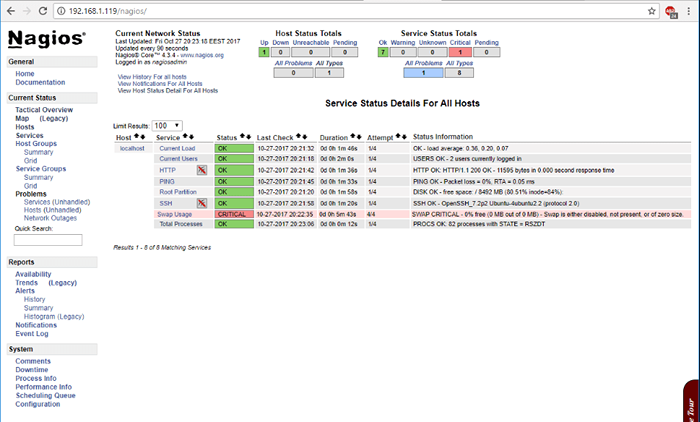 Sprawdź usługi hosta
Sprawdź usługi hosta 23. Wreszcie, aby uzyskać dostęp do interfejsu internetowego administratora Nagios za pośrednictwem protokołu HTTPS, wydać następujące polecenia, aby włączyć konfiguracje Apache SSL i ponownie uruchomić demon Apache, aby odzwierciedlić zmiany.
# A2enmod SSL # A2ENSITE DEFAULT-SSL.conf # Systemctl restart apache2
24. Po włączeniu konfiguracji Apache SSL, otwórz /etc/apache2/witryny-obsługuje/000-default.conf plik do edycji i dodaj następujący blok kodu po DocumentRoot stwierdzenie, jak pokazano w poniższym fragmencie.
RewriteEngine na przepisu %https poza rewriterule ^(.*) https: //%http_host/1 $
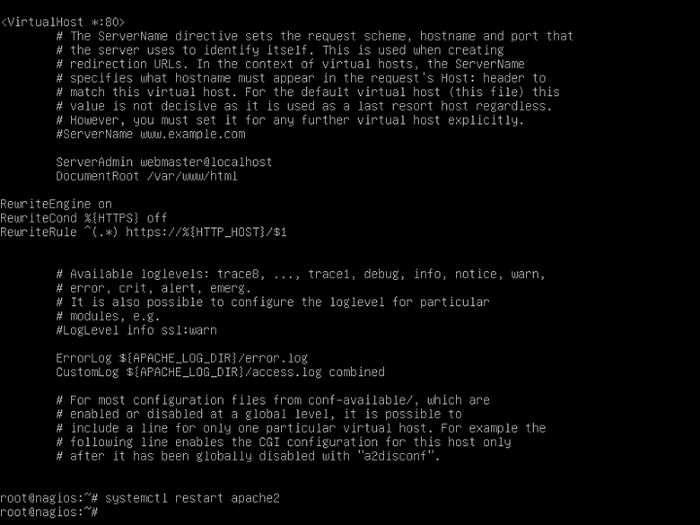 Skonfiguruj Apache dla Nagios
Skonfiguruj Apache dla Nagios 25. Musisz ponownie uruchomić demon apache, aby zastosować skonfigurowane reguły, wydając poniższe polecenie.
# Systemctl restart apache2.praca
26. Na koniec odśwież przeglądarkę w celu przekierowania do panelu administracyjnego Nagios za pośrednictwem protokołu HTTPS. Zaakceptuj dostępną wiadomość, która zostanie wyświetlona w przeglądarce i ponownie zaloguj się do Nagios z twoimi poświadczeniami.
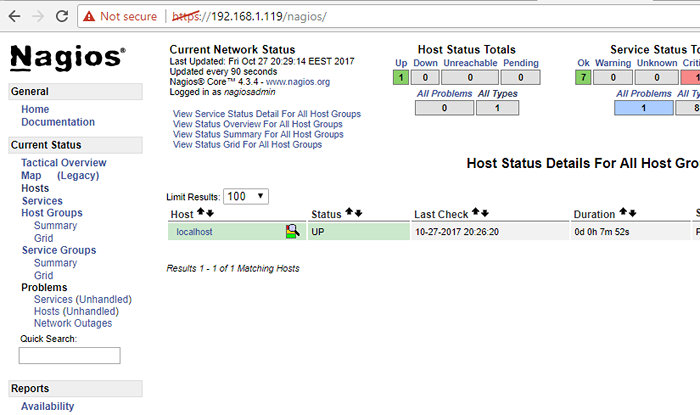 Nagios HTTPS Dashboard
Nagios HTTPS Dashboard Gratulacje! Udało Ci się zainstalować i skonfigurować Rdzeń Nagios System monitorowania ze źródeł w Ubuntu serwer lub Debian.
- « Jak ustawić lub zmienić nazwę hosta w Centos/RHEL 7/8
- Jak zresetować hasło administratora WordPress za pośrednictwem wiersza polecenia MySQL »

